Come rimuovere la password di accesso
In questa mia guida desidero illustrarti Come rimuovere la password di accesso dell’ Account Microsoft.
Ogni volta accendi il computer devi inserire la password di login dell’ Account Microsoft? Questa cosa ti secca un pochino. Prima di continuare segue guida. Per dirla in breve questa procedura di sicurezza, serve per evitare che nel momento che lasciamo il PC incustodito chiunque vi può accedere. Osservare i nostri dati personali, E magari anche rubando contenuti personali. La protezione tramite la password la troviamo presente già dalla versione Windows 8. 8.1 – 10. Se comunque desideri rimuoverla segui la mia guida ed in pochi semplici passi semplifichiamo l’ accesso al computer.
Specifichiamo che eliminando il Login di accesso all’ Account velocizziamo i tempi di avvio del PC. Ma resta sempre il fatto che lo privi di sicurezza quando lo lasci incustodito. Siccome lo utilizzi solo tu, continuiamo.
Step 1-
Per effettuare la nostra configurazione vai su Start, cerca Esegui.
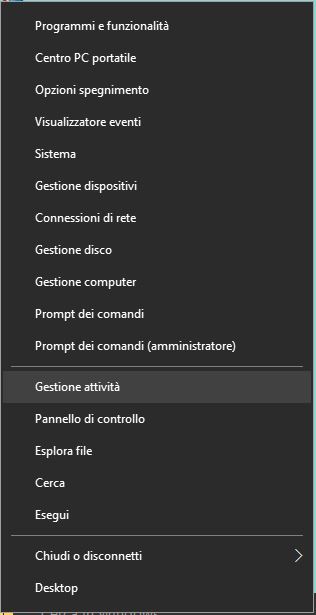
Come cancellare la password di Windows 10.
Step 2 – Digita ( netplwiz ) fai copia e incolla da qui senza parentesi, e invio.
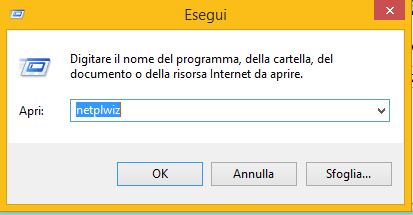
Alla schermata Account utente togli la spunta su – Per utilizzare questo computer è necessario che l’ utente immetta il nome e la password.
Inserisci per l’ ultima volta la password e dai Applica e OK. Finito il tutto al prossimo avvio non dovete più inserire la password.
Step 3 –
Aggiungo una seconda modalità per eseguire la rimozione della password di accesso, magari per te è più semplice. Seguimi.
Tasto destro su Start – cerca Prompt dei comandi.
Digita o fai copia e incolla da qui ( control userpasswords2 ) . Senza parentesi.
Dai invio, ora come precedentemente illustrato prima si aprirà la finestra Account utente.
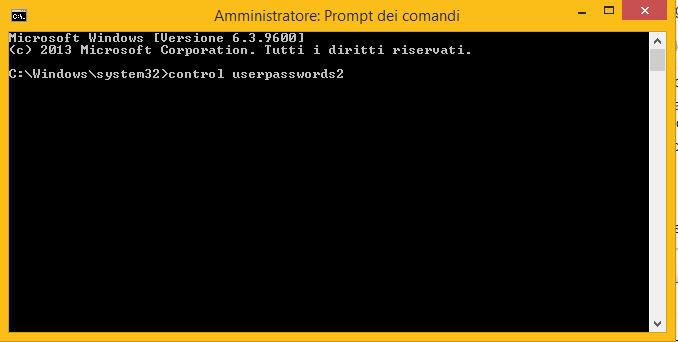
Qui seguire come la guida come spiegata durante l’ articolo. La procedura è uguale.
Nota: Per ripristinare come in origine, e desiderate inserire di nuovo la password di login rieseguire la procedura con il lasciare il segno di spunta su – Per utilizzare questo computer è necessario che l’ utente immetta il nome e la password.
[contact-form-7 id=”292″ title=”Modulo di contatto 1″]

